En la pestaña avanzado se recoge el resto de configuracíones que no se modifican a menudo, como son los transportistas, los países y zonas, los impuestos, etc. Pasaremos a explicar todas las opciones del menú. Para acceder a la gestión avanzada, haz clic en la pestaña “avanzado” del menú superior.[/vc_column_text][vc_column_text]
Transportistas
Los transportistas que usaremos en la tienda online o en la tienda física, desde aquí podrás gestionarlos. Para acceder, pulsa en el botón “transportistas” del menú de la izquierda.
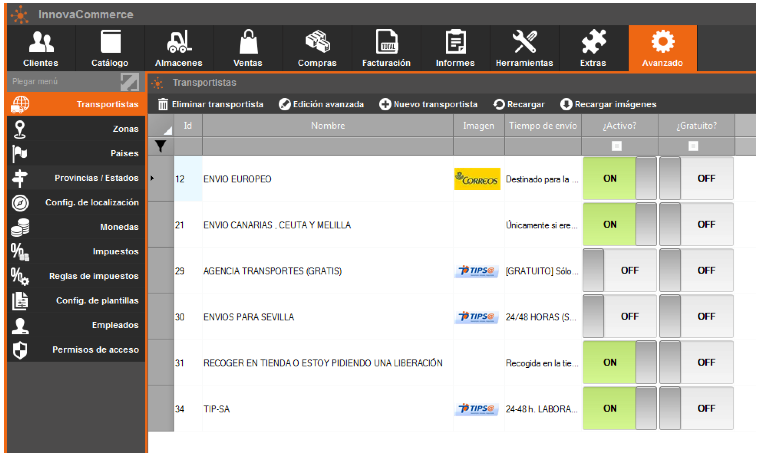
Podrás añadir nuevos transportistas con “Nuevo transportista” y editarlos con “Edición avazada”. Con el botón “recargar imágenes” volveremos a cargar las imágenes en la lista de datos.
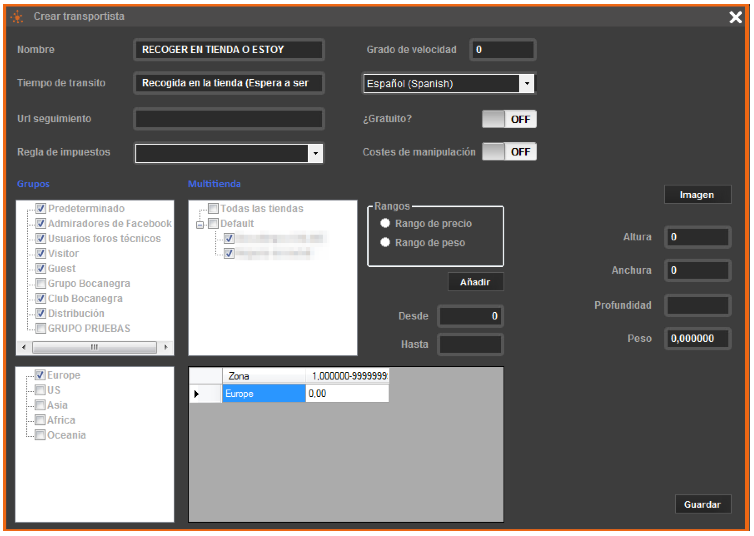
- Nombre: Nombre del transportista
- Tiempo de tránsito: Tiempo de transito de recepción o envío
- Grado de velocidad: Numeral para indicar que transportista es más rápido
- URL Seguimiento: URL del seguimiento del envío.
- ¿Gratuito?: Indica si es gratis o no
- Costes de manipulación: Indica si se aplican costes de manipulación
- Reglas de impuestos: La regla de impuestos que rige el precio del transporte
- Grupos: Grupos de clientes que pueden utilizar este transportista
- Multitienda: Tiendas de la multi-tienda que pueden usar el transportista.
- Zonas: Zonas de operación del transportista.
- Precio según rango y zona: En esta lista se especifica el precio para la zona y el rango dado.
- Rangos: Estipula el tipo de cómputo para el precio, si por peso o precio.
- Desde/Hasta y botón añadir: Añade un nuevo rango a la lista.
- Altura/Anchura/Profundidad/Peso: Dimensiones máximas para el transportista
- Botón imagen: Cambiar el logotipo del transportista.
Zonas
Las zonas de reparto para los transportistas, las zonas no tienen por que ser continentes, pueden ser zonas de un mismo país, por ejemplo, en España podríamos diferenciar 4 zonas, (Península, Baleares, Canarias y Ceuta y Melilla) ya que geográficamente puede diferir los precios de los portes. Con esta gestión podremos crear todas la zonas que necesitemos. Para acceder a las zonas, haz clic en “zonas” en la parte izquierda.
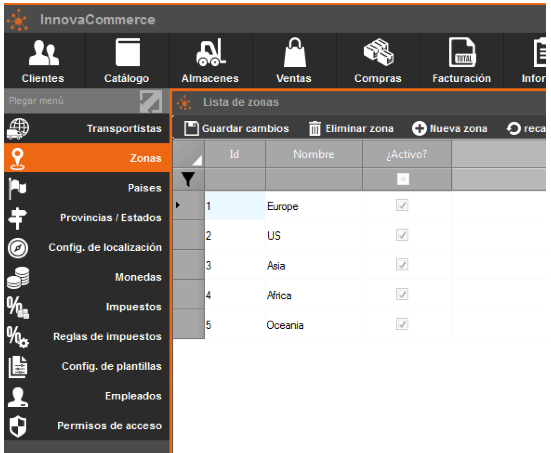
Puedes agregar nuevas zonas con “Nueva zona”, los cambios puedes hacerlo directamente en la lista y validar con “Guardar cambios”.
Los países.
Los países de nuestra tienda online que determinan cada zona, podrás gestionar los países desde el botón “países” del menú de la izquierda.
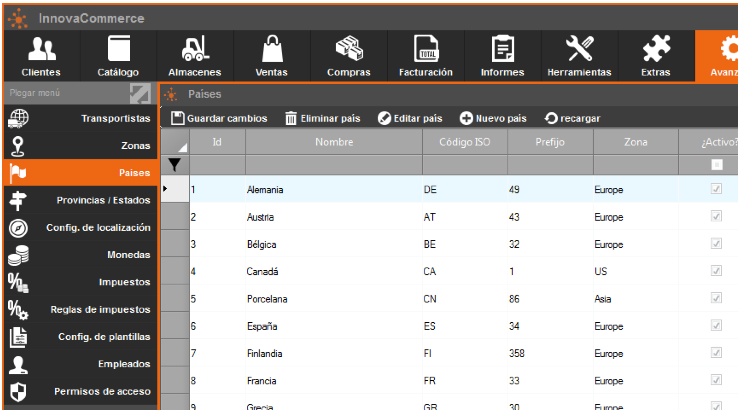
Con los botones habituales, podrás crear, modificar y borrar países.
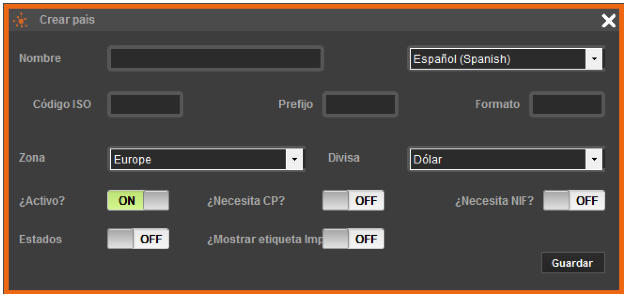
- Nombre: Nombre del país e idioma de introducción
- Código ISO: Código ISO del país
- Prefijo: Prefijo telefónico común
- Formato: Formato del código postal
- Zona: Zona a la que pertenece el país dentro de las creadas.
- Divisa: Moneda del país
- Activo: Si el país estará activo para su uso o no
- Necesita CP: Si necesita código postal
- Necesita NIF: Si el país necesita NIF de los usuarios
- Estados: Si el país contiene estados o provincias
- Mostrar etiqueta impuestos: Indica si se muestra la etiqueta “impuestos incluidos”.
Provincias / Estados
Utiliza esta gestión para crear y gestionar las provincias o estados de los países, para acceder a la gestión, utiliza el botón “provincias / estados” del menú de la izquierda.
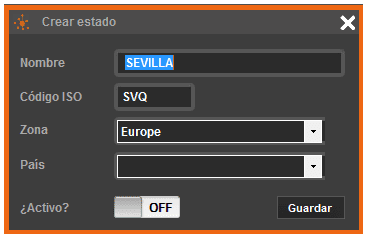
Con los botones “nuevo estado”, “editar estado” y “eliminar estado” controlarás la creación, modificación y eliminación de los registros.
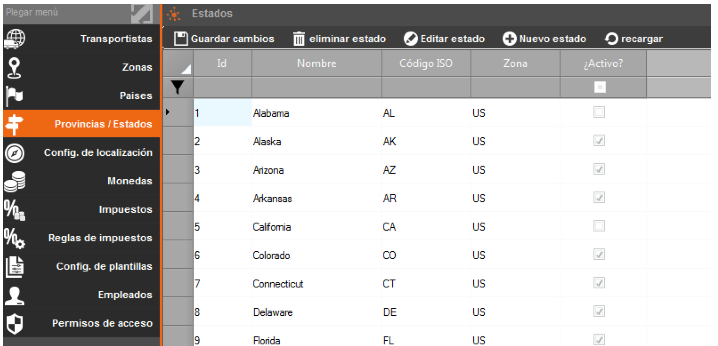
- Nombre: Nombre del estado o provincia
- Código ISO: Código ISO de la provincia.
- Zona: Zona a la que pertenece el estado.
- Pais: Pais al que pertenece el estado
- Activo: Si está activo o no la provincia.
Configuración de la localización.
Aquí podremos configurar los parámetros para toda la tienda , tanto ONLINE como la física a través de innovacommerce. Estos parámetros son los referidos a la localización, tales como el idioma, el pais o la moneda por defecto, así como las unidades de medida.
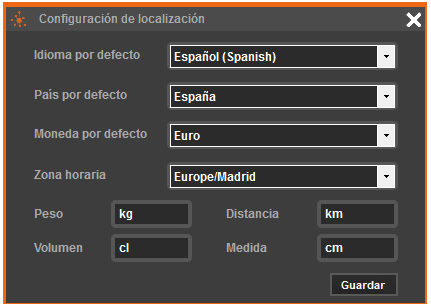
- Idioma por defecto: Seleccionaremos, de los idiomas instalados en Prestashop, cual queremos que sea el predefinido para la tienda ONLINE y la aplicación (esto no es el idioma de la interfaz, no confundir)
- País por defecto: El país por defecto de la tienda, debe ser uno de los creados en la aplicación.
- Moneda por defecto: La moneda por defecto de la tienda.
- Zona horaria: La zona horaria de la tienda, que debe corresponder con la zona horaria del país.
- Etiquetas de medida: Se establecen 4 unidades de medida que, dependiendo del país, tendrá una u otra configuración.
Haciendo clic en “guardar” se guardarán los parámetros.
Monedas
Las monedas que se podrán utilizar en la tienda online y en innovacommerce, para acceder a la gestión de monedas, haz click en “monedas” del menú de la izquierda.
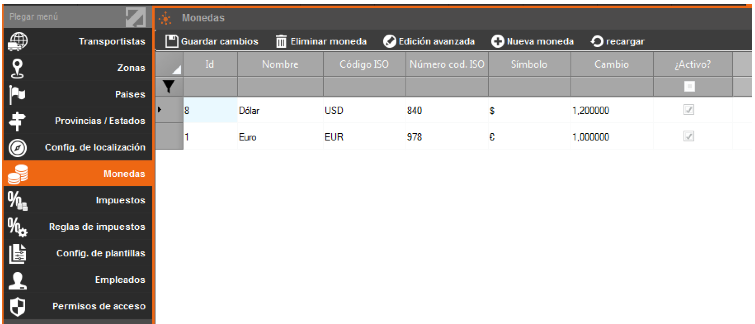
Con los botones “nueva moneda”, “edición avanzada” y “eliminar moneda” podremos controlar los registros de la lista.
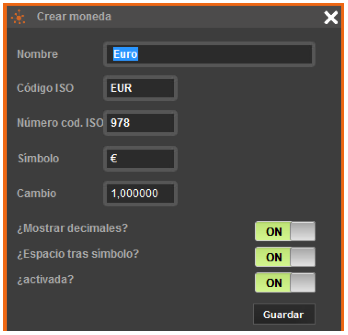
- Nombre: Nombre de la moneda
- Código ISO: Nombre ISO de la moneda
- Número del código ISO: Código numérico del ISO
- Símbolo: Signo de la moneda
- Cambio: Cambio con respecto al dólar
- Mostrar decimales: Indica si la moneda usa decimales
- Espacio tras símbolo: Indica si hay que poner un espacio entre la última cifra y el símbolo
- Activada: Indica si la moneda está activada para usarla.
Impuestos
Para gestionar los impuestos que utilizaremos en la aplicación y en nuestra tienda online accederemos a esta gestión. Los impuestos nos ayudarán a especificar los incrementos por impuestos en los productos y transportes utilizados en el programa y en la tienda. Para acceder a los impuestos, haz clic en “impuestos” en el menú de la izquierda.
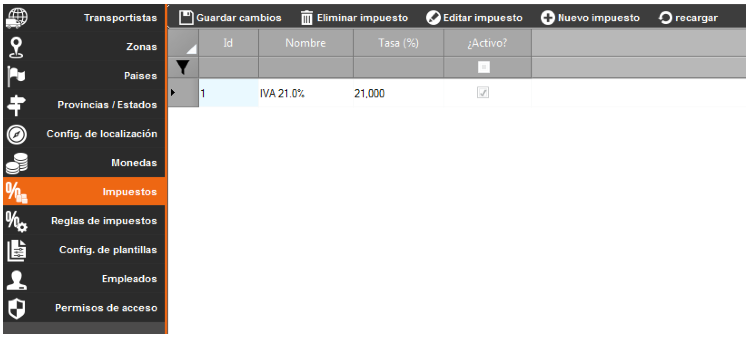
Con los botones “nuevo impuesto”, “editar impuesto” y “eliminar impuestos” podremos crear, modificar o eliminar impuestos del sistema.

- Nombre: Nombre literal del impuesto
- Tasa (%): Porcentaje de impuesto
- Activo: Si está activo o no el impuesto para su uso.
Las reglas de impuestos
Las reglas de impuestos se utilizan para determinar como se aplican los diferentes impuestos en los diferentes escenarios que puedan darse en un país o zona. Para ver claro que son las reglas de impuestos, veremos un ejemplo.
País: España
Impuestos: IVA 21%
Impuestos: IGIC 7% (canarias)
Reglas de impuestos
1 – Península – regla que hace que se aplique el 21%
2 – Canarias – regla que hace que se aplique el 7%
Para acceder a la gestión de “reglas de impuestos”, haz click en el botón “reglas de impuestos” en el menú de la izquierda.
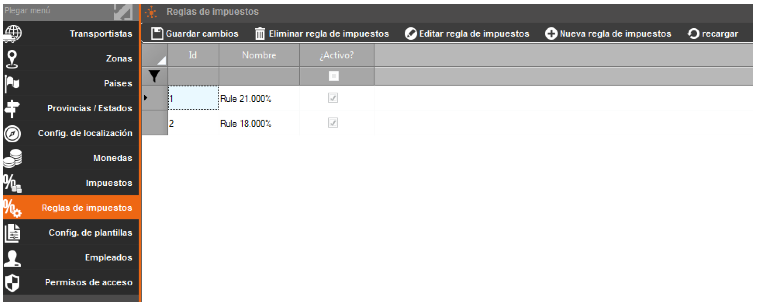
Con los botones “nueva regla de impuestos”, “editar regla de impuestos” y “eliminar regla de impuestos” podremos controlar los registros de la lista.
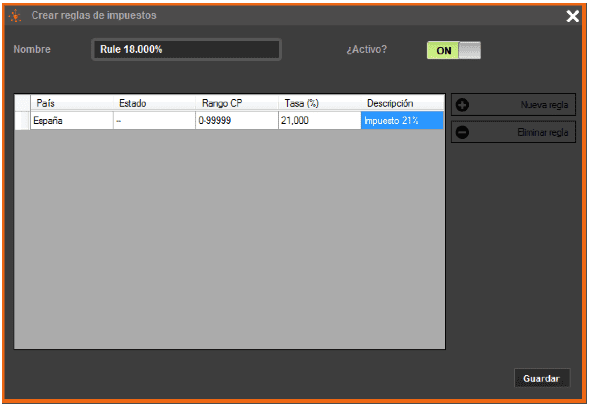
- Nombre: El nombre de la regla de impuestos
- Activo: Si la regla está activa o no
En la lista inferior , iremos definiendo las “reglas” de esta “regla de impuestos”, para añadir una nueva regla, haz clic en “Nueva regla”.
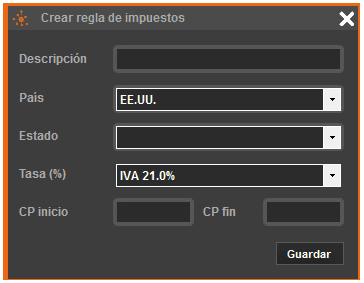
- Descripción: Descripción de la regla de impuestos
- País: El país al cual hace referencia la regla
- Estado: La provincia o el estado para la regla de impuestos
- Tasa: El impuesto, de los definidos en la aplicación, que aplicará esta regla.
- Cp inicio: Código postal de inicio para la aplicación de la regla
- Cp fin: Código postal de fin para la aplicación de la regla.
Configuración de plantillas
En esta gestión especificaremos los parámetros básicos de nuestra tienda, como los datos, la cuenta bancaria, notas generales, así como las plantillas utilizadas en las gestiones de la aplicación. Para acceder a esta configuración, haz clic en “configuración de plantillas” en el menú de la izquierda.
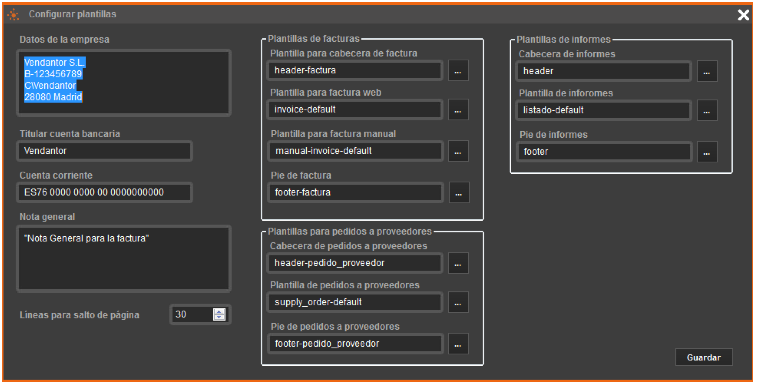
- Datos de la empresa: Son los datos fiscales de nuestra empresa.
- Titular cuenta bancaria: Especificar el titular de la cuenta bancaria
- Cuenta corriente: Especificar la cuenta corriente principal de la empresa
- Nota general: Alguna nota que quieras guardar en tu configuración
- Líneas para el salto de página: Lineas para el salto de página automático en los documentos.
Grupo “plantillas para facturas”
Es donde especificamos las plantillas html para la factura, podremos indicar la cabecera, el pie y una plantilla para factura web y factura manual.
Grupo “plantillas para pedidos a proveedores”
Es donde especificamos las plantillas para los pedidos a proveedores.
Grupo “plantillas de informes”
Es donde especificamos pie, cuerpo y cabecera de los listados de la aplicación.[/vc_column_text][vc_column_text]
Los empleados
Los empleados son los usuarios que tendrán acceso al backoffice de la aplicación y de prestashop, podrás configurar tantos empleados como necesites y cada uno podrá tener accesos a todo o parte de la aplicación estipulado en el apartado “permisos” que veremos más adelante. Para acceder a la gestión de empleados, haz click en “empleados” en el menú de la izquierda.
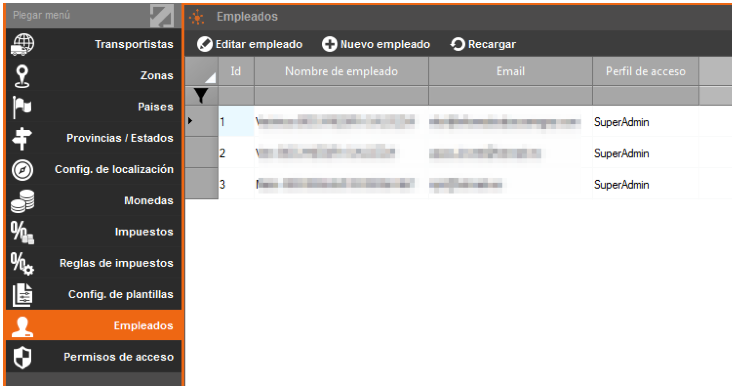
Puedes crear un nuevo empleado con “nuevo empleado” o editar uno existente con “editar empleado”.
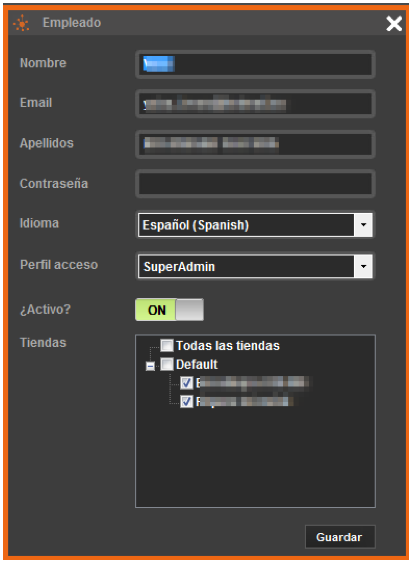
- Nombre: El nombre del empleado
- Email: Email del empleado, lo usará para acceder a la aplicación.
- Apellidos: Apellidos del empleado
- Contraseña: Password para acceder
- Idioma: Idioma por defecto
- Perfil de acceso: El perfil de acceso del usuario
- Activo: Si está activo o no
- Tiendas: De la multi-tienda, las tiendas a las que este empleado tendrá acceso.
Permisos de acceso
Para que la aplicación esté protegida ante usos no autorizados, sólo los empleados dados de alta podrán acceder, además, podremos establecer que partes del programa queremos que estén disponibles para ellos. Para esta gestión, crearemos lo que denominaremos “perfiles de usuarios”. Para acceder a estas gestiones, haremos clic en “permisos de acceso” y tendremos que crear o editar los perfiles antes de establecer los permisos.
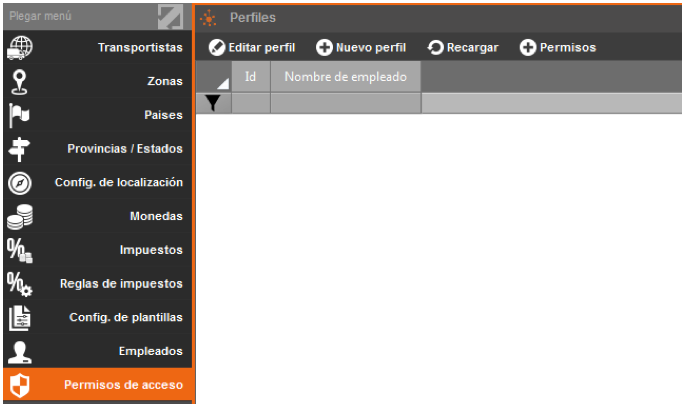
Con “nuevo perfil” y “editar perfil” controlaremos los registros.
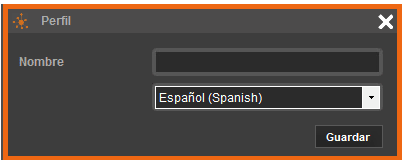
- Nombre: Nombre del perfil de acceso y su idioma
Una vez creado los perfiles, los seleccionamos y establecemos permisos para dichos perfiles, que afectarán a todos los usuarios que estén en dicho perfil.
Estableciendo los permisos
Podremos establecer los permisos con el botón “permisos” de la barra de herramientas
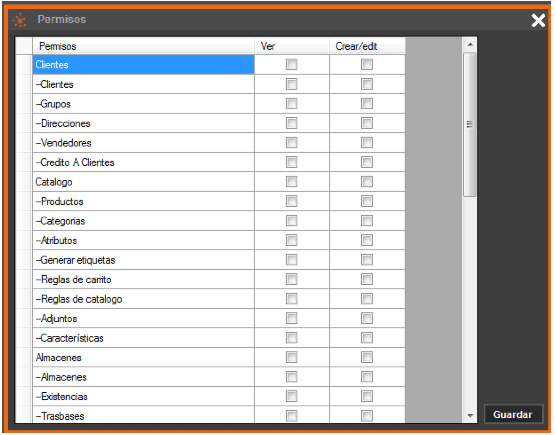
En esta lista podremos decidir si queremos que tenga acceso solo para “ver” o para que pueda “crear / editar”, si no queremos que tenga acceso de ningún tipo, no picaremos ninguna casilla.









